3dmax有哪些技巧可以对齐两个物体?
2021-05-14
8326
0
3dmax有哪些技巧可以对齐两个物体?初学者在学习3dmax时常常需要用到对齐工具,有时候需要将两个物体的中心对齐,有时候需要将两个物体层叠在一起,那么究竟应该怎么操作呢?今天小编就教大家在3dmax中可以对齐两个物体的方法,3dmax可以对齐两个物体的方法/步骤如下:
1首先打开3dmax,我画了两个物体,一个球和一个长方体,以这两个物体为例。
2首先你要选择需要对齐的对象,如说我要将球对齐长方体,长方体即为目标对象,球为对齐对象。首先我要选择球,再选择对齐工具,或输入快捷键“Alt A”,出现对齐图标。
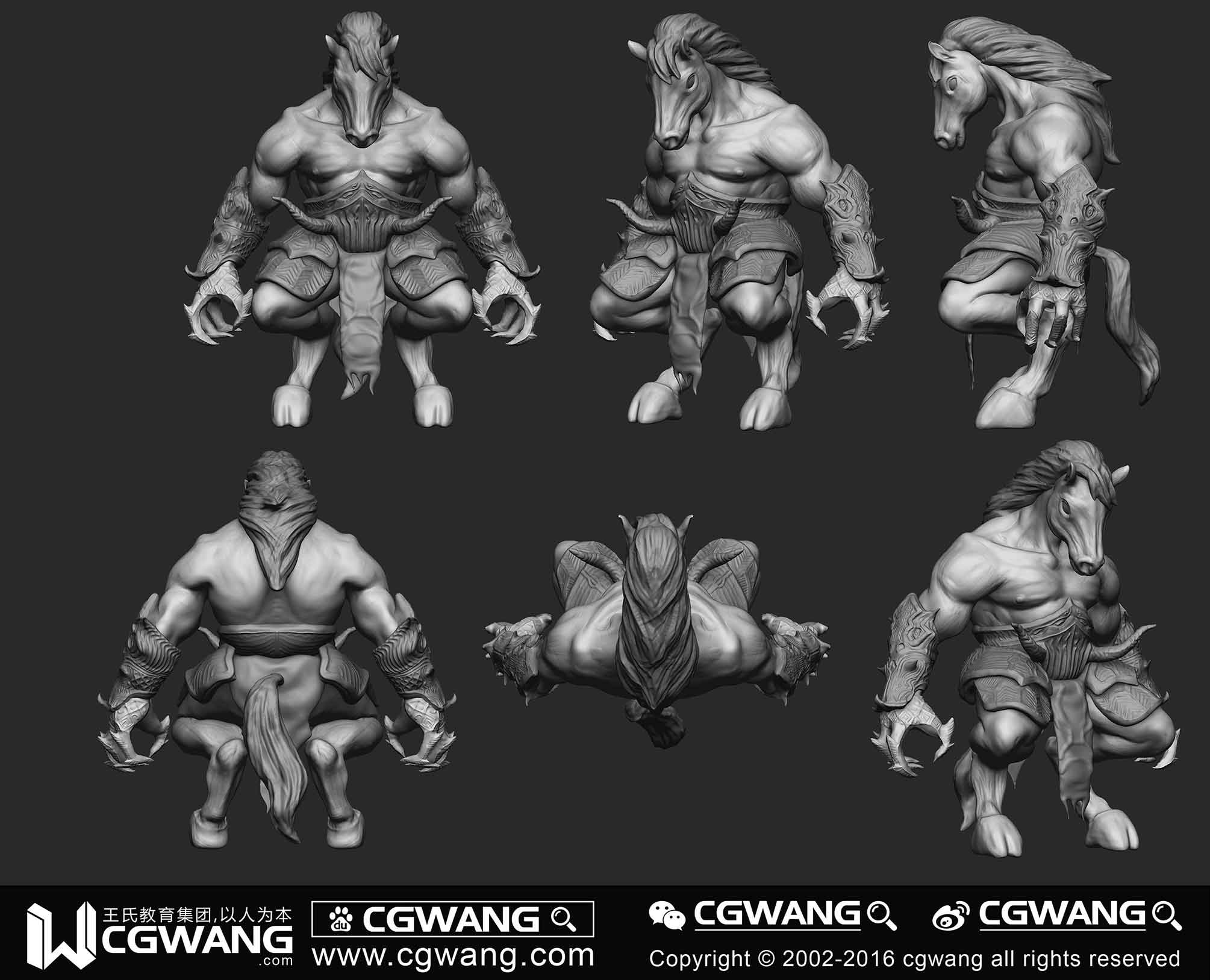
3然后在选择长方体,出现对齐对话框。
4如果,你想将球最下方对齐长方体的上表面,且两者中心轴对齐,则球的z轴方向应该是最小值对齐长方体的最大值,球的x、y轴的中心对齐长方体的中心即可。首先勾选z轴,目标位置勾选最大,对齐对象勾选最小。选应用。
5然后再勾选xy两个,勾选中心与中心对齐,确定。
6最后对齐。
7当然,如果想对齐某个物体,在前视图、左视图和俯视图对齐更为方便。
以上就是3dmax有哪些技巧可以对齐两个物体?希望对大家有帮助,需要的朋友可以收藏哟,更多建模实例教程可关注绘学霸,在此,小编给大家推荐一下绘学霸的3D模型大师班,想学习的同学可以来绘学霸咨询哟。
免责声明:本文内部分内容来自网络,所涉绘画作品及文字版权与著作权归原作者,若有侵权或异议请联系我们处理。
收藏
全部评论

您还没登录
登录 / 注册

暂无留言,赶紧抢占沙发
热门资讯

3Dmax软件设置坐标轴的显示大小有什么方法?...
29972人 阅读
2021-04-21

C4D显示法线方向有什么办法?
29496人 阅读
2021-04-21

Maya软件中给多边形模型加点教程
21921人 阅读
2021-03-25

王氏教育集团学员专访合集(3D)
21643人 阅读
2019-03-27

3dmax软件安装成功后,桌面没有图标是怎么回事?...
21393人 阅读
2021-09-01

ZBrush软件中自动保存在哪里?
20641人 阅读
2021-04-12

ZBrush模型怎样转到Maya里?
19248人 阅读
2021-04-17

c4d克隆任意添加物体任意设置不同的颜色的教程...
19026人 阅读
2021-05-13

从c4d中导出psd格式文件有什么方法?
18966人 阅读
2021-04-26

3Dmax中分uv小方法:如何将uv平移一个象限
18478人 阅读
2022-02-24

王氏教育是国内专业的CG数字艺术设计线上线下学习平台,在王氏教育,有原画、插画、漫画、影视、3D模型等培训课程,也有学习资源下载、行业社区交流。CG数字艺术学习,来王氏教育。

IOS下载

安卓下载

小程序
版权声明
本网站所有产品设计、功能及展示形式,均已受版权或产权保护,任何公司及个人不得以任何方式复制部分或全部,违者将依法追究责任,特此声明。
热线电话
17688437870
咨询时间:9:00~21:00
公司地址
中国·广州
广州市海珠区晓港中马路130号之19
Copyright © 2008 -2020 CGWANG广州市王氏软件科技有限公司版权所有 电信与信息服务业务经营许可证:粤B2-20201042 广播电视节目制作经营许可证编号:(粤)字第04146号粤ICP备18074135号
绘学霸客户端(权限暂无,用于CG资源与教程交流分享)




